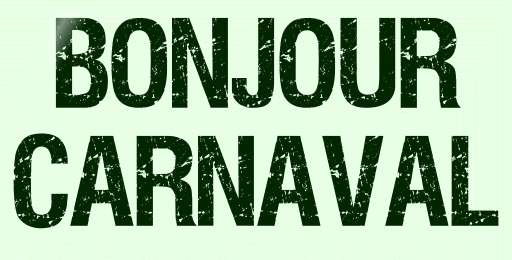 |

Deze tutorial is auteursrechtelijk beschermd door Barbara de Venise, alle rechten voorbehouden.
Elke verspreiding, zonder voorafgaande schriftelijke toestemming is geheel verboden.
Elke gelijkenis met een andere tutorial is puur toeval.
Deze les is geschreven in PaintShop Pro 2019 op 11-02-2023.
Ik heb de persoonlijke toestemming van Monique om haar lessen te vertalen uit het Frans.
Wil je deze vertaling linken, dan moet je Monique daarvoor persoonlijk toestemming om vragen !!!
Ik ben alleen maar de vertaler, de auteursrechten liggen volledig bij Monique.
Merci Monique de m'avoir permis de traduire vos beaux tutoriels en néerlandais.
Claudia.
Materialen :

Beide Maskers "1438" en "Narah_mask_0423" worden geopend in PSP.
Voor deze les dien je zelf een personage tube te zoeken en je kleuren eventueel hier op aan te passen.
Mocht je problemen hebben bij het openen van de materialen, gebruik dan het gratis programma "7zip".
Filters :
Mehdi - Wavy Lab 1.1.
Déformations - Distortion tourbillonnante (hr-ab)
Eye Candy 5 : Impact - Glass.
Filters Unlimited 2.0.
Color Filters - Skylight Filter ***
Graphics Plus - Black Out.
***Importeer het filter Color Filters in het filter "Filters Unlimited 2.0"***
Kleurenpallet :
Ik heb het zelfde kleurenpallet genomen als in de les.

1ste kleur = #577E17
2de kleur = #E9CD31
3de kleur = #8A4812
4de kleur = #D1CA32
5de kleur = #1CCD03
6de kleur = #FFFFFF
Wanneer je met eigen kleuren werkt speel dan met de mengmodus en/of dekking naar eigen inzicht.
Klik op onderstaande banner om naar de originele les te gaan :
![]()
1.
Ga naar het Kleurenpallet en zet de Voorgrondkleur op de 1ste kleur en de Achtergrondkleur op de 2de kleur.
![]()
2.
Open een Nieuwe afbeelding van 1000 x 750 px, transparant.
Effecten - Insteekfilters - Mehdi - Wavy Lab 1.1 :
1ste vierkantje = 2de kleur / 2de = 1ste kleur / 3de = 3de kleur / 4de = 5de kleur
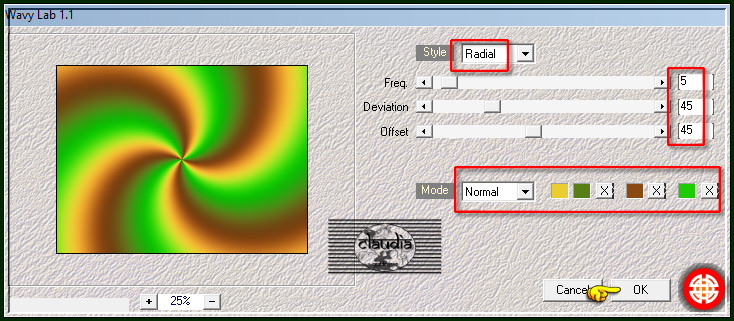
Effecten - Insteekfilters - Déformations - tourbillonnante (hr-ab) :
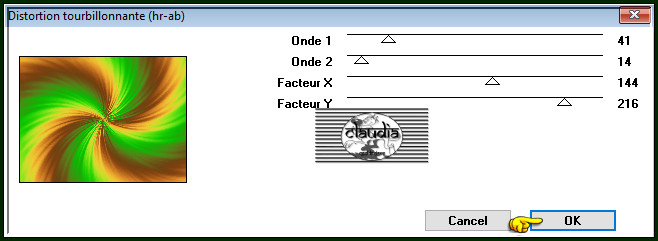
Aanpassen - Scherpte - Verscherpen.
Lagen - Nieuwe rasterlaag.
Vul deze laag met de 3de kleur.
![]()
3.
Open uit de materialen het Masker "Narah_mask_0423" en minimaliseer het.
Ga terug naar je werkje.
Lagen - Nieuwe maskerlaag - Uit afbeelding :
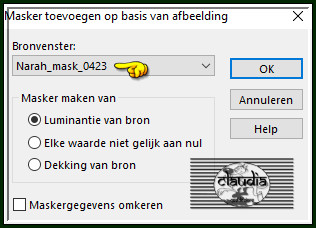
Lagen - Samenvoegen - Groep samenvoegen.
Effecten - 3D-Effecten - Slagschaduw :
Verticaal = 5
Horizontaal = 5
Dekking = 60
Vervaging = 10
Kleur = Zwart (#000000)
![]()
4.
Lagen - Nieuwe rasterlaag.
Vul deze laag met de 2de kleur.
Open uit de materialen het Masker "1438" en minimaliseer het.
Ga terug naar je werkje.
Lagen - Nieuwe maskerlaag - Uit afbeelding :
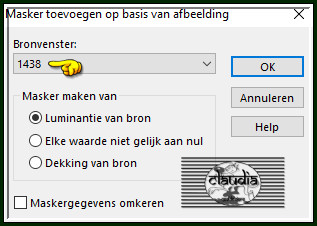
Lagen - Samenvoegen - Groep samenvoegen.
![]()
5.
Effecten - 3D-Effecten - Slagschaduw : de instellingen staan goed.
Lagen - Samenvoegen - Zichtbare lagen samenvoegen.
Open uit de materialen de tube "paysage carnaval".
Bewerken - Kopiëren.
Ga terug naar je werkje.
Bewerken - Plakken als nieuwe laag.
Afbeelding - Formaat wijzigen : 90%, formaat van alle lagen wijzigen niet aangevinkt.
Aanpassen - Scherpte - Verscherpen.
Objecten - Uitlijnen - Boven (de rand van de tube moet volledig tegen de rand van je werkje komen)
Effecten - Belichtingseffecten - Zonnestraal : (Bij de oudere versies heet dit Zon)
Kleur = 6de kleur
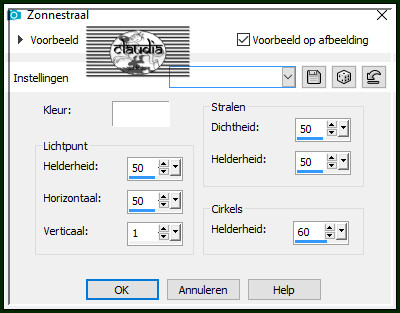
Lagen - Samenvoegen - Zichtbare lagen samenvoegen.
![]()
6.
Effecten - Insteekfilters - Alien Skin Eye Candy 5 : Impact - Glass :

Open jouw zelfgekozen personage tube.
Bewerken - Kopiëren.
Ga terug naar je werkje.
Bewerken - Plakken als nieuwe laag.
![]()
7.
Afbeelding - Formaat wijzigen : 110%, formaat van alle lagen wijzigen niet aangevinkt.
(dit hangt natuurlijk volledig van jouw tube af)
Aanpassen - Scherpte - Verscherpen.
Plaats de tube links op je werkje :
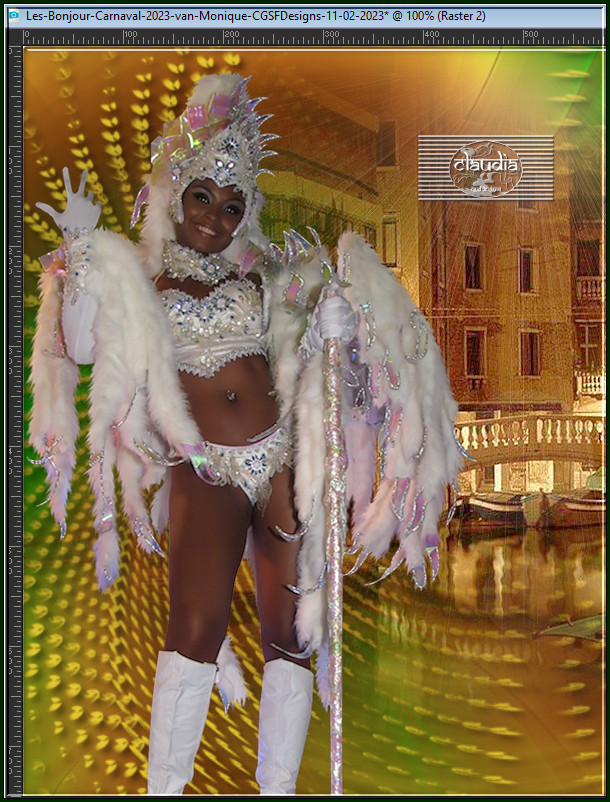
Effecten - 3D-Effecten - Slagschaduw : de instellingen staan goed.
![]()
8.
Effecten - Insteekfilters - <I.C.NET Software> - Filters Unlimited 2.0 - Color Filters - Skylight Filter :
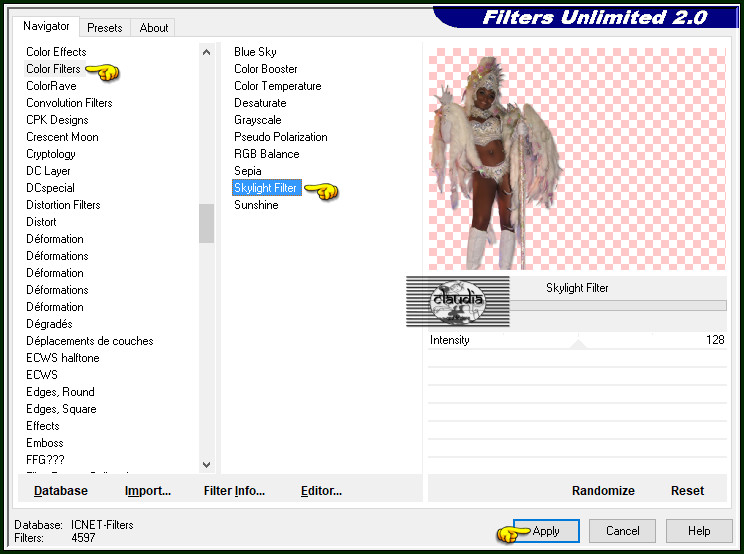
Aanpassen - Scherpte - Verscherpen.
![]()
9.
Open uit de materialen de tube "Image3" of kies een zelfgekozen decoratie tube.
Bewerken - Kopiëren.
Ga terug naar je werkje.
Bewerken - Plakken als nieuwe laag.
Druk op de K toets op het toetsenbord om het raster te activeren en voer deze getallen in :
Positie X = 537,00 / Positie Y = 502,00

Druk op de M toets om het raster te deactiveren.
Of plaats de tube zoals op het voorbeeld :

Lagen - Samenvoegen - Alle lagen samenvoegen.
![]()
10.
Bewerken - Kopiëren !!!
Afbeelding - Randen toevoegen : Symmetrisch aangevinkt
1 px met de 1ste kleur
2 px met de 2de kleur
1 px met de 1ste kleur
Selecties - Alles selecteren.
Afbeelding - Randen toevoegen : 50 px met de 6de kleur, Symmetrisch aangevinkt.
Selecties - Omkeren.
![]()
11.
Bewerken - Plakken in selectie (je werkje zit in het geheugen).
Aanpassen - Vervagen - Gaussiaanse vervaging : Bereik = 10.
![]()
12.
Effecten - Insteekfilters - Graphics Plus - Black Out :

Effecten - Insteekfilters - AAA Frames - Foto Frame :
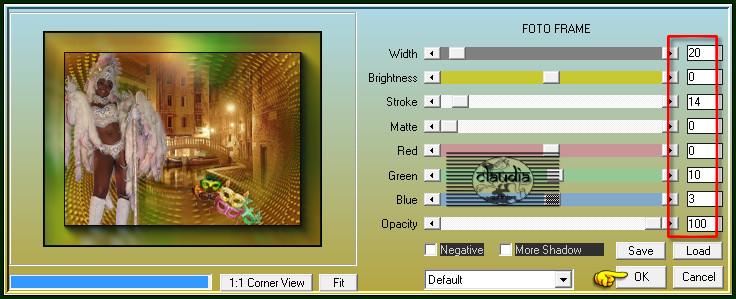
![]()
13.
Selecties - Niets selecteren.
Afbeelding - Randen toevoegen : Symmetrisch aangevinkt
1 px met de 1ste kleur
2 px met de 2de kleur
1 px met de 1ste kleur
![]()
14.
Open uit de materialen het element "cadre" of maak zelf zo een frame.
Bewerken - Kopiëren.
Ga terug naar je werkje.
Bewerken - Plakken als nieuwe laag.
Het element staat gelijk goed.
Open uit de materialen het WordArt "ecriture carnaval".
Bewerken - Kopiëren.
Ga terug naar je werkje.
Bewerken - Plakken als nieuwe laag.
Plaats de tekst bovenaan :

Lagen - Eigenschappen : zet de Mengmodus van deze laag op Luminantie.
Open uit de materialen het watermerk van Monique "watermark".
Bewerken - Kopiëren.
Ga terug naar je werkje.
Bewerken - Plakken als nieuwe laag.
Plaats het watermerk naar eigen inzicht.
Lagen - Nieuwe rasterlaag.
Plaats hierop jouw watermerkje e/o copyright-licentienummer als je een betaal tube gebruikt.
Lagen - Samenvoegen - Alle lagen samenvoegen.
Afbeelding - Formaat wijzigen : 1000 px, breedte, formaat van alle lagen wijzigen aangevinkt.
Aanpassen - Scherpte - Verscherpen.
Sla je werkje op als JPEG-formaat en daarmee ben je aan het einde gekomen van deze mooie les van Monique.
© Claudia - Februari 2023.






